“我正在尝试将短信从 iPhone 传输到计算机,但我不知道该怎么做。我有来自家人、朋友和工作的重要消息,我不想丢失这些消息。我需要安全地存储它们在我的电脑上。”
- 来自苹果社区
您的 iPhone 上是否有很多重要的短信,并且您想将短信备份到计算机上?我们都知道传输消息与传输照片不同,但幸运的是,您可以使用相关的工具和方法来实现。我们介绍了 4 种方法来解释如何将 iPhone 中的文本保存到计算机。所有的办法都是可行的。那么,让我们尝试一下。
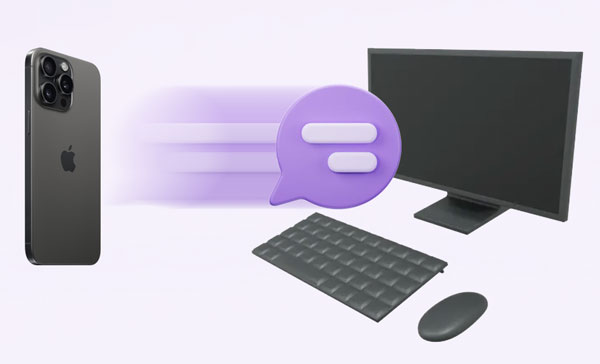
第 1 部分:如何通过 iReaShare iPhone Manager 将文本从 iPhone 保存到计算机(最简单)
短信是iPhone上的基本信息,我们只能通过短信应用来访问它。当您想将 iPhone 消息复制到 PC 时,如何共享内容?听起来很棘手,但实际上很容易。您可以使用iReaShare iPhone Manager 。该程序允许您在计算机上查看 iPhone 短信,并选择特定短信并将其从 iPhone 传输到计算机进行备份。它还具有其他有用的功能,请查看下面的功能。
iPhone管家的主要特点:
- 在计算机上显示所有 iPhone 短信。
- 轻松将 iPhone 中的短信提取到计算机。
- 允许您以三种可读格式保存消息,包括 HTML、TXT 和 CSV。
- 将 iOS 短信备份到计算机上的 iTunes 文件夹。
- 轻松从备份中恢复您的消息。
- 将您的联系人、照片、笔记、音乐等从 iOS 设备传输到计算机。
以下是将 iPhone 中的短信直接保存到计算机的方法:
步骤 1:使用 Apple USB 数据线将 iPhone 连接到电脑,然后点击智能手机上的“信任”。
步骤 2:启动iPhone Manager程序,它会快速检测并识别您的iPhone。

步骤 3:选择左侧面板上的“消息”类别,然后选择您要传输的消息。然后点击“导出”图标将您的短信保存到您的计算机上。

第 2 部分:如何通过 iTunes 将 iPhone 短信备份到 PC
使用 iTunes 可以将 iPhone 短信备份到电脑上。此外,您还可以使用 Finder 来完成此操作。不过,iTunes或Finder不能只保存消息,它会同时备份大部分iOS数据。当您想要恢复备份时,数据将替换您当前的数据。
以下是如何使用 iTunes 将 iPhone 中的短信导出到电脑:
步骤 1:在电脑上启动iTunes,然后用USB线将iPhone连接到电脑。
步骤 2:连接后,单击 iPhone 图标和“摘要”选项。
步骤 3:然后找到“备份”部分并选择“此计算机”。接下来,点击“立即备份”保存您的数据。完成后,您的短信将保存在您的电脑上。

第 3 部分:如何通过 iPhone 数据恢复将短信从 iPhone 保存到计算机
您知道一些 iOS 数据恢复工具可以将特定数据从 iOS 设备传输到计算机吗? iPhone 数据恢复软件可以将 iPhone 中的短信提取到 PC 或 Mac,并支持从 iTunes 和 iCloud 备份恢复消息。当然,即使您没有任何备份,此工具也可以从 iOS 设备恢复已删除的消息。
这是指南:
步骤 1:请在您的计算机上下载iPhone数据恢复程序,并通过双击包文件进行安装。
步骤 2:安装完成后,使用数据线将iPhone连接到电脑,然后点击iPhone上的“信任”。然后单击“开始扫描”。

步骤 3:选择“消息”类别,勾选您需要的消息。接下来,单击“恢复”将邮件导出到您的计算机。
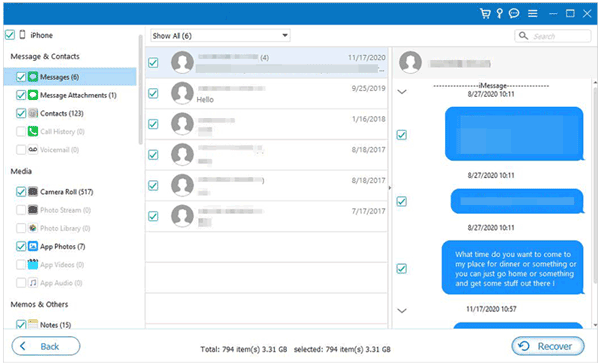
第 4 部分:如何通过 SMS Backup+ 将短信从 iPhone 传输到计算机
SMS Backup+ 是一款可以从 iOS 设备上的 App Store 下载的应用程序,它可以将短信备份为不同的文件格式。但是,它无法直接保存您的消息,它需要您先捕获消息的屏幕截图。然后它会帮助您将图像放在一起并将它们保存到一个文件中,例如 PDF。
使用此应用程序将短信从 iPhone 传输到计算机:
步骤 1:截取您要传输的消息的所有屏幕截图。
步骤 2:在您的 iPhone 上安装 SMS Backup+,并运行该应用程序。然后选择您需要的文件格式。
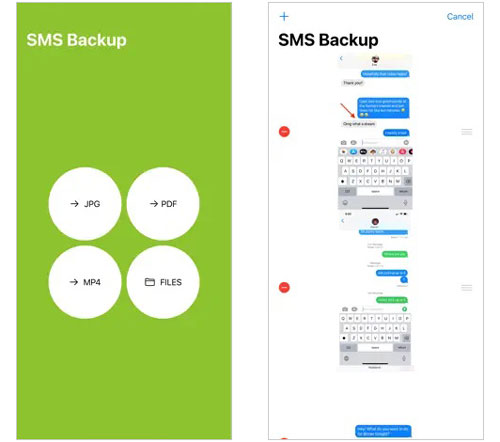
步骤 3:一一选择屏幕截图,然后单击“完成”将您的消息屏幕截图保存为文件。
步骤 4:转到 iPhone 上的“文件”应用程序,然后选择文件。然后单击“更多”图标,并选择“移动”或“复制”。
步骤 5:从位置列表中选择“ iCloud Drive ”。之后,您可以在PC上登录您的iCloud帐户并下载文件以保存消息图像。
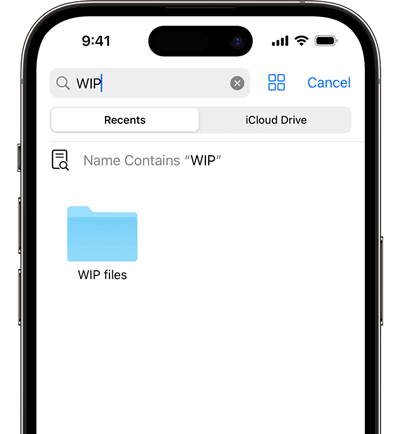
第 5 部分:有关将短信从 iPhone 导出到 PC 的常见问题解答
Q1:我可以在 PC 上使用 iCloud.com 查看短信吗?
不可以,您无法在计算机上通过 iCloud 网站直接查看消息。如果您想访问 iCloud 备份消息,可以使用第 3 部分中的 iPhone 数据恢复软件。该程序可以在界面上显示您的备份消息。
Q2:还有其他方法可以将我的 iPhone 消息保存到我的电脑上吗?
是的。有。对于第一种方法,您可以手动将消息内容复制到文档(例如 Doc)中,然后使用 iTunes 或 iCloud 将 Doc 文件移动到您的电脑。其次,您可以手动截取您想要的消息的屏幕截图,然后将其直接通过 USB 传输到您的计算机。
结论
只要您使用iReaShare iPhone Manager这样的专业工具,您就可以高效地将 iPhone 消息复制到 PC 或 Mac。该软件可以直接扫描并导出您现有的消息和其他 iOS 数据。如果您还想从 iPhone 恢复已删除的消息或从 iCloud 或 iTunes 备份中提取消息,您可以使用iPhone 数据恢复软件。





























































